
要使用块,首先要创建块。AutoCAD提供了两种创建块的方法:Block(B)是创建内部块,也叫块定义,用Block命令定义的图块只能在本文件中调用,而不能在其他图形中调用;Wblock(W)是创建外部块,Wblock命令可以看成是Write加Block,也就是写块。Wblock命令可将图形文件中的整个图形、内部块或某些实体写入一个新的图形文件,其他图形文件均可以将它作为块调用。
(1)创建内部块
执行【块定义】命令的方法有:
■命令行:block↙(按<Enter>键)。
■菜单栏:【绘图】/【块】/【创建】。
■工具栏:【绘图】/ 。
。
执行命令后,弹出如图6-32所示的【块定义】对话框。通过该对话框可以对每个块定义的所有相关数据进行设置。
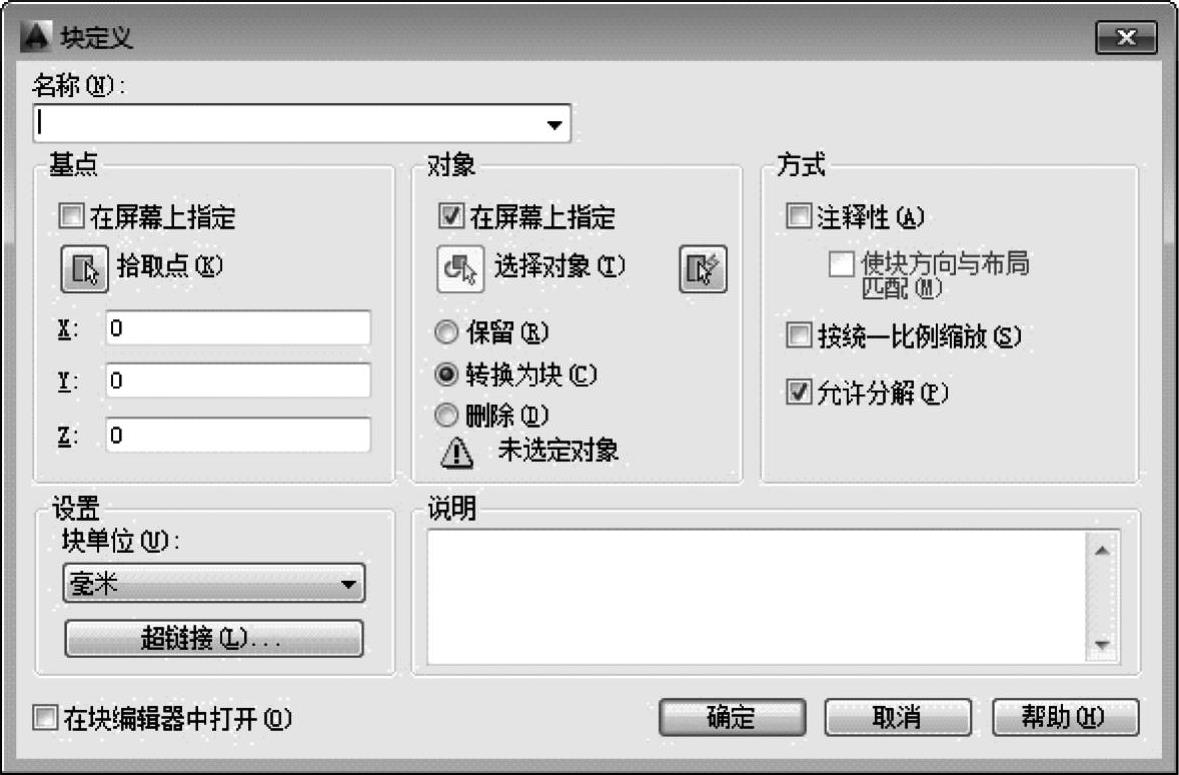
图6-32 【块定义】对话框
◆名称:用于输入块的名称。
◆基点:用于设置块的插入基点位置。用户可以使用【拾取点】按钮,用光标捕捉图形中的某个点作为插入点;也可以直接在X、Y、Z文本框中输入点的坐标值。通常使用前一种方法。基点是插入图块时的定位点,应该根据图形的结构合理选择基点。
◆对象:用于选择组成块的图形对象。单击【选择对象】按钮,切换到绘图区选择组成块的图形对象;也可以使用【快速选择】按钮,设置所选对象的过滤条件。
下方三个单选框的含义分别为:
◇保留:创建块以后,所选对象依然保留在图形中。(www.xing528.com)
◇转换为块:创建块以后,所选对象转换成图块格式,同时保留在图形中。
◇删除:创建块以后,所选对象从图形中删除。
◆方式:设置块的显示方式。【注释性】复选框指定块是否为注释性对象;【按统一比例缩放】复选框指定插入块时是按统一的比例缩放还是沿各坐标轴方向采用不同的缩放比例;【允许分解】复选框指定插入块后是否可以将其分解,即分解成组成块的各基本对象。
◆设置:指定从设计中心拖动块时用以缩放的单位。通常选择“毫米”。
◆说明:填写与块相关的文字说明。
(2)创建外部块
创建外部块也叫“写块”,执行【写块】命令的方法是:
■命令行:wblock↙(按<Enter>键)。
执行命令后,弹出如图6-33所示的【写块】对话框。通过该对话框可以完成外部块的创建。常用功能选项有:
◆源:用于指定需要保存到磁盘中的块或块的组成对象。
◆基点:该选区的内容及功能与【块定义】对话框中的相同。
◆对象:该选区的内容及功能与【块定义】对话框中的相同。
◆目标:【文件名和路径】用来指定外部块的保存路径和文件名;【插入单位】指定设计中心将图形文件作为块插入到其他图形文件中进行缩放时使用的单位,通常设置为毫米。
免责声明:以上内容源自网络,版权归原作者所有,如有侵犯您的原创版权请告知,我们将尽快删除相关内容。




